在Windows 11操作系统中,摄像头功能是用户进行视频通话和拍摄照片时不可或缺的组件,有时用户可能会遇到摄像头突然无法使用的情况,这可能是由于系统更新、驱动问题、隐私设置等多种原因引起的,面对这个问题,不必过于担忧,因为大多数情况下,它都可以通过一系列的故障排除步骤来解决。
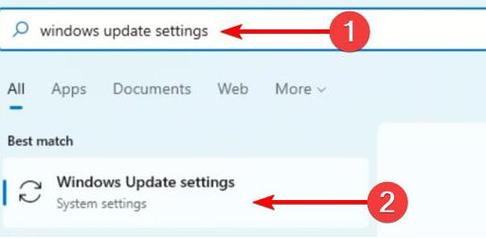
用户需要检查设备管理器中是否还能找到摄像头设备,如果摄像头仍然列在设备列表中,可能是驱动程序出现了问题,这种情况下,建议用户卸载现有的摄像头驱动,并从OEM厂商网站下载最新驱动程序进行重装,或是使用电脑品牌官方提供的管理软件来更新驱动。
若摄像头一开始能正常工作,但后来突然出现问题,这可能与最近的系统更新有关,特别是当系统从22H2版本更新后,一些内置的硬件设备可能会出现识别问题,在这种情况下,除了重新安装驱动之外,检查Windows更新,确保系统处于最新的稳定版本,也是解决问题的一个有效途径。
如果摄像头在有的应用程序中无法工作,比如在某些视频聊天软件上不起作用,还需考虑应用程序本身的问题,可以尝试使用Windows 11自带的相机应用来测试摄像头是否能正常工作,如果自带应用可以正常使用摄像头,那么问题很可能就出在特定的第三方应用上。
进一步地,用户还需检查防病毒软件的设置,在一些情况下,防病毒程序可能会错误地阻止摄像头功能,Windows 11中的隐私设置也会影响摄像头的使用权,用户可以在“设置”中检查允许哪些应用使用摄像头,以及是否有相关的隐私设置被误开启,从而阻止了摄像头的正常使用。
至于硬件方面,对于拥有物理防偷窥挡板的笔记本电脑用户来说,要确认挡板是否被关闭,以免遮挡摄像头,这是一个简单的检查项,但有时候却容易被忽视。
运行Windows 11中获取帮助应用里的自动相机疑难解答工具也是一个解决摄像头问题的有效方法,它可以自动检测并修复一些常见的摄像头问题。
解决Windows 11摄像头突然无法使用的关键在于系统地排查软硬件各方面的可能原因,并按照推荐的故障排除步骤操作。

相关问答 FAQs
如何在Windows 11中启用摄像头权限?
在Windows 11中,用户需要在“设置”>“隐私”>“摄像头”中配置摄像头的访问权限,你可以决定哪些应用程序有权访问摄像头,并管理摄像头的后台应用权限。
如果摄像头驱动安装失败该怎么办?
如果摄像头驱动安装失败,首先应确保下载的驱动与你的操作系统版本兼容,尝试以管理员权限运行安装程序,如果问题依旧存在,可能需要在设备管理器中手动更新驱动程序,或尝试使用第三方驱动更新工具。
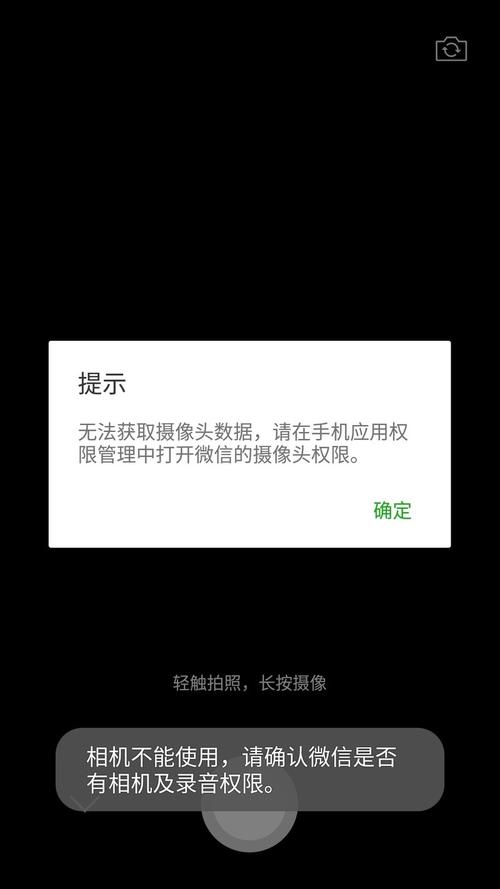
原创文章,作者:未希,如若转载,请注明出处:https://www.kdun.com/ask/781366.html
本网站发布或转载的文章及图片均来自网络,其原创性以及文中表达的观点和判断不代表本网站。如有问题,请联系客服处理。






发表回复